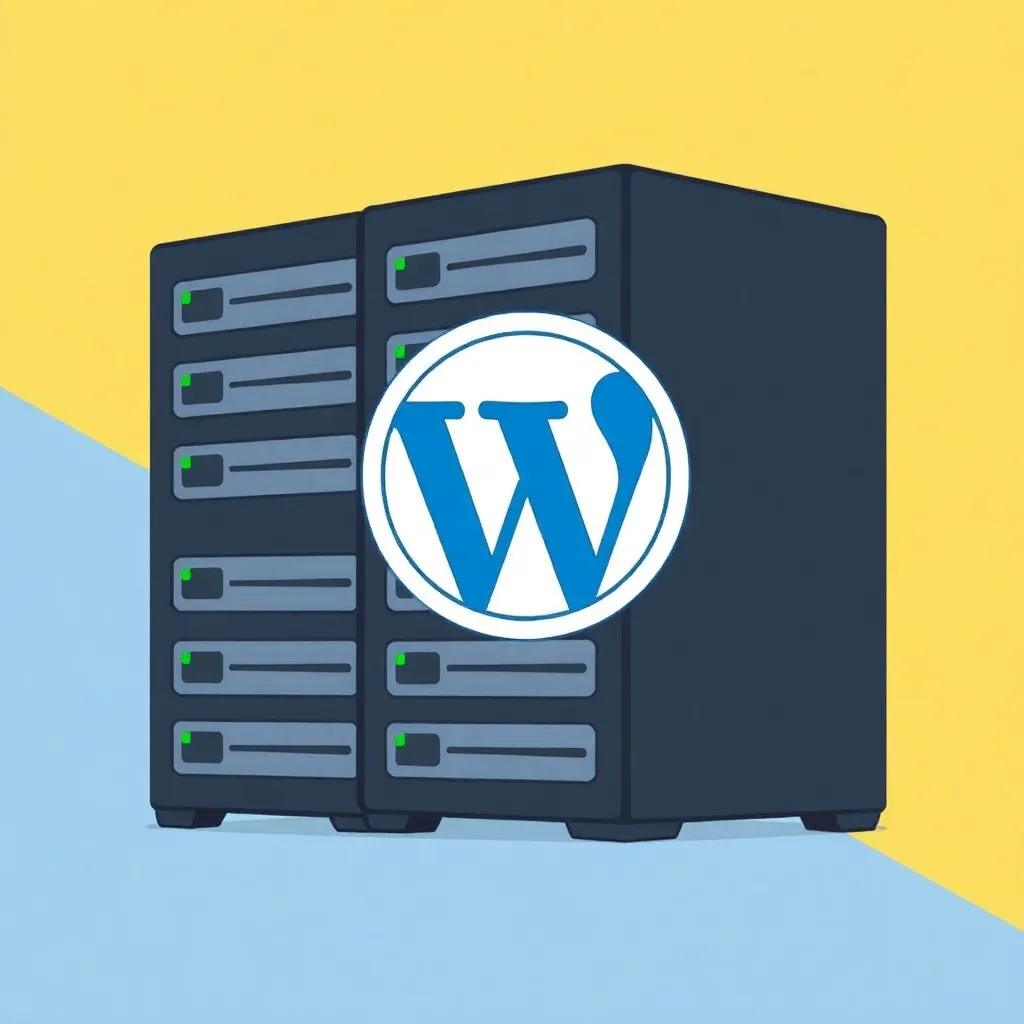ブログやホームページを移動するのは簡単なことではないこともあります。Duplicatorプラグインは引っ越しの際に役立ちます。さらに、デュプリケーターは、全体の ウェブサイト.このプラグインは、独自のWordPressインストールを対象としており、www.wordpress.com のブログには対応していません。
デュプリケーター:何を、いつ、なぜ?
Duplicatorは、コピーするときや 移動 を使用して、あなたのWordPressサイトのこのプラグインは、プロセス内のいくつかのステップを簡略化しますが、初心者には必ずしも使いやすいとは限りません。アーカイブの作成は、新しい ウェブスペース.上級ユーザーは、特に定期的なバックアップで時間を節約することで、Duplicatorの恩恵を受けることができます。ユーザーインターフェースは英語とドイツ語の両方で利用できます。
デュプリケーターは、1つのドメインから別のドメインへの仮想移動とバックアップの作成の両方を支援します。バックアップとは、ブログやウェブサイトの定期的な間隔で行うべきバックアップのことです。そうすれば、技術的なエラーや攻撃が発生した場合に、時間をかけて苦心して作成したすべてのコンテンツを失うことはありません。
このプラグインは、Webサイトでもブログでも使用できます。内容の種類はどちらでも構いません。ただし、Duplicatorではマルチサイトインストールをコピーすることはできません。このような MU インストールでは、複数のウェブサイトを管理します。 独自のテーマプラグインなど)をネットワーク上で使用することができます。
インストール
以下の2つの方法があります。 プラグインのインストール 缶。最も簡単なインストール方法は、プラグインディレクトリを経由してインストールすることです。そのためには、WordPressページの管理領域にログインして、「プラグイン」というメニュー(サイドバーにある)に移動します。検索機能(右上)を使えば、Duplicatorを簡単に見つけることができます。必ず正しいプラグインを選択してください。
Duplicatorを手動でインストールすることもできます。そのためには、まず自分のコンピュータにプログラムをダウンロードします。プラグインは https://de.wordpress.org/plugins/duplicator/ のリンクの下にあります。WordPressをインストールしたプラグインフォルダにDuplicatorをアップロードしたら、WordPressのページで管理者としてログインします。プラグインフォルダを正しい場所にコピーした場合、メニュー項目「プラグイン」の下にあるDuplicatorにアクセスできるようになりました。
プラグインの有効化を忘れないでください。サイドバーの「プラグイン」の下にDuplicatorのための別のエントリがあります。
アーカイブの作成とサイトの移動
デュプリケーターの使用は難しくはありませんが、最初は慣れるのに時間がかかるかもしれません。まずは管理画面の「プラグイン」メニューの「デュプリケーター」へ。コピーを作成したい場合は、いわゆるアーカイブを作成します。新規作成」というボタンを使って、名前を選びます。名前を選ぶ際には、後からアーカイブを認識する必要があることを頭に入れておきましょう。そのため、「Year-Month-Day_Blogtitle」というスキームに沿った名前が便利です。
短いテストの後 デュプリケータ 自動的に、「次へ」をクリックします。次のステップでは、デュプリケーターの分析結果を確認します。赤色の警告は後から問題を引き起こす可能性がありますが、すべての警告がクリティカルなものではありません。例えば、プラグインは大容量のファイルを警告することが多いですが、それでもアーカイブを作成することができる場合もあります。スキャン結果の下に「はい、ビルドプロセスを続行します」と表示されます。その前にチェックマークがあるはずです。足りない場合は、文章の前の小箱をクリックしてください。
すべてがうまくいった場合、Duplicatorは3つ目のステップでアーカイブを作成します。プラグインがあなたのために残りの部分を行う間、忍耐強く、ウィンドウを開いたままにしておきます。その後、インストーラとアーカイブの2つのファイルをダウンロードすることができます。インストーラーは、後からホームページを移動させる際に重要なPHPファイルです。アーカイブはZIPファイルで、あなたのウェブサイトのすべてのデータが含まれています。インストーラとアーカイブの両方をダウンロードしてください。バックアップを作成するだけであれば、その処理は自分で行うことになります。
あなたのウェブサイトの移動のためには、新しい空の データベース 新しいウェブスペースでのご利用をお勧めします。FTPクライアントを使用して、2つのファイルをそこのルートフォルダにアップロードすることができます。この作業にも時間がかかります。すべてのファイルがアップロードされてからでないと続けることはできません。
その後、通常のインターネットブラウザに切り替え、新しいインターネットアドレスを入力します。ドメインの末尾(例:".de")の後に"/installer.php "を追加します。これでDuplicatorのインストーラが表示されます。最初のステップでは、デュプリケーターはグリーンライト(「要件:合格」)を与えなければならず、そうでなければ移動のための技術的要件は与えられません。赤信号が出ている場合は、ボタンの右側にある小さなプラスのサインをクリックして、詳細を確認してください。
説明書を熟読して記入することが肝心です。"Test Connection "では、接続テストを行います。すべてが完了したときだけ、「デプロイの実行」をクリックして、以下の警告を読んでください。そうすると、まずは待つことになります。
移動の第2ステップ(「更新」)では、プリセットデータを確認します。すべてが整っていれば、「更新の実行」をクリックします。その後、移動中にすべてが正しく動作したかどうかをテストすることができます。また、パーマリンクの更新などもできるようになりました。